Πώς να εγκαταστήσετε το Powercord for Discord;
μικροαντικείμενα / / September 12, 2021
Ευτυχώς, το Powercord είναι διαθέσιμο για όλες τις μεγάλες πλατφόρμες, συμπεριλαμβανομένων των Windows, macOS και Linux. Έτσι, εάν θέλετε να κάνετε κάποια αλλαγή στην εμπειρία σας στο Discord και να προσθέσετε μερικές επιπλέον δροσερές λειτουργίες, ίσως θελήσετε να εγκαταστήσετε αυτό το mod Discord. Ωστόσο, η εγκατάσταση του Powercord for Discord μπορεί να φαίνεται αρκετά ενοχλητική, ειδικά για τα αναψυκτικά. Δεδομένου ότι περιλαμβάνει την εκτέλεση αρκετών εντολών, οι χρήστες γενικά μπερδεύονται εγκαθιστώντας αυτό το mod. Έτσι, αν συμβαίνει με εσάς, εδώ είναι ένας οδηγός βήμα προς βήμα για την εγκατάσταση του Powercord for Discord.
Τα mods Discord γίνονται ευρέως δημοφιλή καθώς περισσότεροι χρήστες συμμετέχουν στην πλατφόρμα. Παρόλο που τα mod δεν εκτιμώνται επίσημα από την κοινότητα Discord και ενδέχεται να απαγορεύσουν τον λογαριασμό σας, οι χρήστες εξακολουθούν να τους αρέσουν για πρόσθετες λειτουργίες. Το Powercord είναι ένα παρόμοιο mod Discord που διαθέτει μερικές εκπληκτικές και χρήσιμες λειτουργίες που σίγουρα βελτιώνουν την εμπειρία σας με το Discord. Είναι βασισμένο στην έκδοση Discord Canary για να βελτιώσει συγκεκριμένα τις λειτουργίες του πελάτη Discord. Σας επιτρέπει να τροποποιήσετε τη διεπαφή της πλατφόρμας εγκαθιστώντας θέματα και διάφορα πρόσθετα.
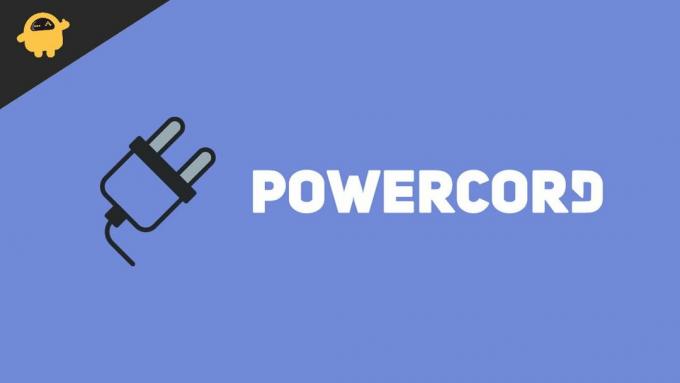
Περιεχόμενα σελίδας
-
Πώς να εγκαταστήσετε το Powercord for Discord;
- Προϋποθέσεις για την εγκατάσταση του Powercord
- Εγκατάσταση Powercord
- συμπέρασμα
Πώς να εγκαταστήσετε το Powercord for Discord;
Η εγκατάσταση του Powercord μπορεί να είναι αρκετά δύσκολη εάν είστε νέοι στο Discord. Υπάρχουν ορισμένα μέτρα που πρέπει να θυμάστε πριν εγκαταστήσετε το mod. Όπως δεν μπορείτε να κάνετε ένεση Powercord δίπλα-δίπλα με άλλο mod πελάτη Discord. Σε περίπτωση που έχετε ήδη εγκαταστήσει οποιοδήποτε mod client στο Discord Canary, καταργήστε πρώτα την εγκατάστασή του και, στη συνέχεια, ξεκινήστε την εγκατάσταση του Powercord.
Και πάλι, υπάρχουν ορισμένες προϋποθέσεις για την εγκατάσταση του Powercord που πρέπει να ακολουθήσετε για μια επιτυχημένη εγκατάσταση. Εδώ είναι όλα όσα πρέπει να γνωρίζετε:
Προϋποθέσεις για την εγκατάσταση του Powercord
Πριν από την εγκατάσταση του Poewrcord for Discord, πρέπει να βεβαιωθείτε ότι έχετε ολοκληρώσει όλες τις προϋποθέσεις και να ετοιμάσετε τη ρύθμιση για τη χρήση του Powercord. Τα παρακάτω βήματα εξηγούν λεπτομερώς όλες τις απαιτήσεις:
Βήμα 1: Πρώτον, κατεβάστε και εγκαταστήστε το Discord Canary στη συσκευή σας Windows/ Mac/ Linux, καθώς το Powercord θα λειτουργεί μόνο στην έκδοση Canary. Μπορείτε να το κατεβάσετε από τους παρακάτω συνδέσμους:
Windows: https://discord.com/api/download/canary? πλατφόρμα = νίκη
macOS: https://discord.com/api/download/canary? πλατφόρμα = osx
Linux: https://discord.com/api/download/canary? πλατφόρμα = linux
Διαφημίσεις
Βήμα 2: Συνδεθείτε στο Discord Canary.
Βήμα 3: Κατεβάστε το Git για το λειτουργικό σας σύστημα από τον παρακάτω σύνδεσμο και εγκαταστήστε το στη συσκευή σας ακολουθώντας τις οδηγίες.

Διαφημίσεις
Λήψη Git: https://git-scm.com/downloads
Βήμα 4: Στη συνέχεια, πρέπει να εγκαταστήσετε το Nodejs στον υπολογιστή σας. Κάντε κλικ στον παρακάτω σύνδεσμο, κατεβάστε την τρέχουσα έκδοση και εγκαταστήστε nodejs στη συσκευή σας.

Λήψη Nodejs: https://nodejs.org/en/
Εγκατάσταση Powercord
Μόλις τελειώσετε με όλες τις προϋποθέσεις, ήρθε η ώρα να εγκαταστήσετε το mod πελάτη Powercord. Τα βήματα για την εγκατάσταση του Powercord δίνονται παρακάτω:
- Ανοίξτε τη γραμμή εντολών/ τερματικό στον υπολογιστή σας. Οι χρήστες των Windows φροντίζουν να μην εκτελούν τη γραμμή εντολών ως Διαχειριστής.

- Αντιγράψτε επικολλήστε τον ακόλουθο κώδικα με διαδοχικό τρόπο και περιμένετε να ολοκληρωθεί η διαδικασία.
Κώδικας:
- git κλώνος https://github.com/powercord-org/powercord
- cd powercord
- npm θ
- βύσμα λειτουργίας npm

Μόλις ολοκληρωθούν οι διαδικασίες, κλείστε τελείως το τερματικό και το Discord Canary και επανεκκινήστε ξανά το Discord. Μέχρι τώρα, το Powercord θα εγκατασταθεί για το Discord. Ωστόσο, για να βεβαιωθείτε ότι το Powercord έχει εγκατασταθεί με επιτυχία, μεταβείτε στις ρυθμίσεις Discord και θα δείτε την επιλογή Powercord στην ενότητα Δραστηριότητα του Discord.
συμπέρασμα
Αυτά τα βήματα θα σας βοηθήσουν να εγκαταστήσετε το Powercord για το Discord σας πολύ εύκολα. Μόλις εγκαταστήσετε το Powercord, μπορείτε να περάσετε από όλες τις ρυθμίσεις του και να κάνετε όποιες αλλαγές θέλετε. Απλώς βεβαιωθείτε ότι έχετε κατεβάσει τις κατάλληλες εφαρμογές για τα αντίστοιχα λειτουργικά σας συστήματα και εισαγάγετε προσεκτικά τις εντολές.
Σχετικά Άρθρα:
- Πώς να απεγκαταστήσετε εντελώς το Discord από τον υπολογιστή σας
- Επιδιόρθωση: Αποτυχία σύνδεσης του Spotify με το Discord
- Πώς να διορθώσετε το Discord Stream δεν έχει πρόβλημα ήχου
- Υπάρχει κάποιο Bot Alternative Music στο Groovy Bot;
- Πώς να διαγράψετε οριστικά τον λογαριασμό σας Discord | 2021 Μέθοδοι



